Paso 6: Cables PC y MV para interruptor de control de Arduino.

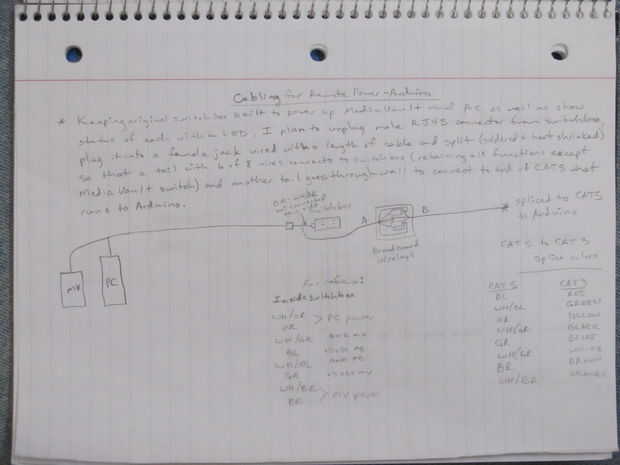
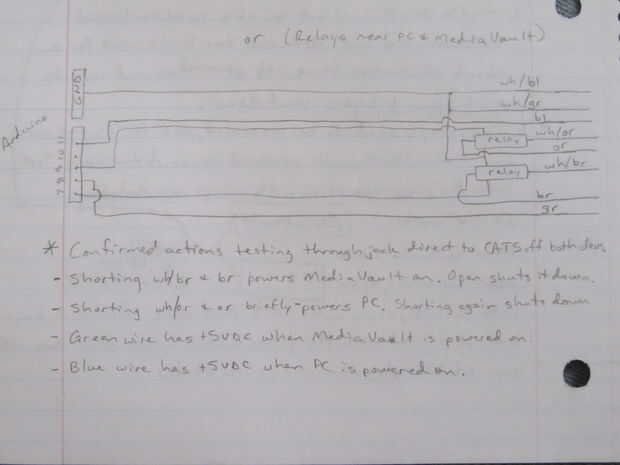
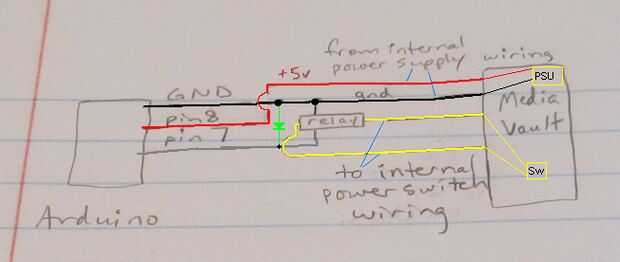



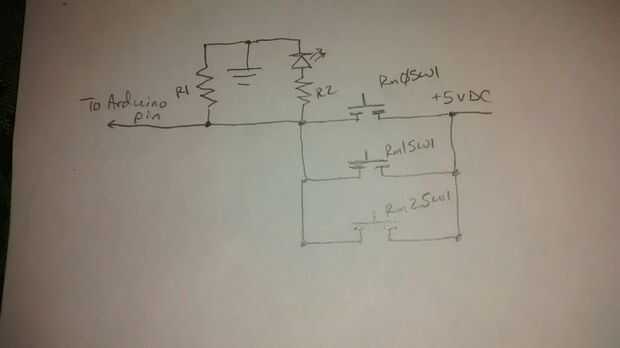
Para otro proyecto hace varios años, alambré hasta una caja de interruptor remoto a mi PC y MV por lo pude poder encima de mi escritorio. Ver la primera imagen de arriba. Yo estaba usando la PC como un Home Theater PC (HTPC) y y el MV en mi armario de cableado para I wouldn' t escuche el enfriamiento ventiladores mientras que trabajado o visto películas. El PC fue reemplazado años más tarde y ambos del armario regresé a la oficina.
El funcionamiento de la caja del interruptor remoto es que tiene un pequeño interruptor y un LED con limitación de corriente resistencia para cada pieza de hardware. El LED indica el estado de energía del hardware por iluminar si recibe + 5 v de la fuente de alimentación. El pequeño interruptor en la caja está conectado a los cables del panel frontal interruptor. Me decidí a empalme en mi cableado existente entre la caja del interruptor y el hardware para agregar control de Arduino de la potencia del PC y MV para este proyecto.
Estoy usando una longitud de cable Cat5 de la caja del interruptor que corre aproximadamente 10' hacia el PC y el MV y se divide con dos pares de cables a cada uno. Para incorporar esto en mi proyecto de Arduino, aprovechado que Cat5 el cable cerca de la caja del interruptor con otro cable de Cat5. Empalmar cada cable, color para el color con una sola excepción señalaré un poco más tarde, con calor y soldadura encogimiento, haciendo una ' t ' del cable original. El esquema siguiente describe la función y la conexión de todos los cables en los cables Cat5 incluyendo la ' t '. Ver la segunda imagen arriba para mi bruto ilustración de esto.
- El par azul y blanco de cables conecta un resistor/LED + 5 v potencia suministro de ferroviario de la PC con los cables rojo y negro en un conector Molex (conector de alimentación de 4 hilos en IDE mayores unidades) dentro de la PC. El par azul y blanco en la ' t ' añadieron carreras a una clavija de entrada de Arduino y tierra respectivamente, dando el Arduino un sentido de estado de energía del PC.
- El naranja y blanco par de cables conecta con el interruptor de alimentación de PC s y ' t ' va a un relé reed, que tiene su bobina controlada por una conexión a un pin de salida del Arduino y la tierra. Acabé teniendo problemas con este relé reed rescatado de un viejo proyecto. I didn' t quiere tomarse el tiempo para encontrar un reemplazo para él, porque todos la caña 5 v relés encontrar tienen impedancia bobina inferior en comparación a más de 40 corriente mA en el Arduino' s pin de salida. Decidí cablear el interruptor de alimentación de PC s a un relé no utilizado en el tablero de Sainsmart temporalmente. Usted ' ll también ver este cambio en el código al llegar a la programación de Arduino. El naranja y blanco par de cables de conexión no requiere después de cualquier polaridad particular, ya que don' t power LED y el relé (tablero tipo caña o relé) está actuando simplemente como un interruptor para hacer o romper la conexión de esos dos cables. Para el relé reed, los dos contactos de los extremos muy opuestos de forma de tubo del relé son los contactos que pasarán a hacer/rompe continuidad entre sí, mientras los otros dos contactos cerca de uno de los extremos del tubo se conectan a la bobina interna que se utiliza para hacer la conmutación de los dos primeros contactos ocurren. Todas las necesidades de la bobina es un cable que conecta a un pin de salida de Arduino que proveerá periódicamente + 5 v y el otro cable de conexión a un conector de tierra de Arduino. Actualización de agosto de 2014: Problema con relé de láminas que era 1 pata sólo un poco demasiado corto para contacto por debajo de la placa sin la constante presión sobre el mismo. He soldado dos relés a un tablero de perf ahora, por lo que la caña relés de ambos se utilizan para la PC y MV otra vez. Mira para mi actualización sobre qué está mal con este el último paso! -Terminar de actualización-
- El verde y blanco par de cables se conecta a lo MV' s + 5 v potencia suministro ferroviario con los cables rojo y negro en un conector Molex interno. El par verde y blanco de la ' t ' a un Arduino Introduzca pin y tierra respectivamente, dando el Arduino un sentido de la MV' s estado de energía.
- El par de cables marrón y blanco se conecta a lo MV' s conmutador e ' t ' va a un relé reed, que tiene su bobina controlada por una conexión a un pin de salida del Arduino y la tierra. El par de cables marrón y blanco ya no se conecta a la caja del interruptor.
Ahora, la razón que el par de cables marrón y blanco fue excluido cuando aprovechado el Cat5 cable de mi proyecto original de la caja de interruptor es debido a la manera las funciones de interruptor de potencia MV, que diferencia de ATX dispositivos de potencia. El MV funciona más como el más viejo en ordenadores equipados con suministro de potencia; el interruptor deberá permanecer cerrado durante todo el tiempo que el MV es alimentado por uso. Presionar que el interruptor otra vez causa el circuito abrir, pero no no inmediatamente apague todo a la MV. Sus sentidos al aire libre y provoca un cierre secuencia que tarda 9 segundos en completar. En ese sentido, el interruptor es nada como eso en un equipo que disponga de suministro en energía. Debido a este comportamiento, mi MV' s interruptor de potencia frontal siempre queda al aire libre o fuera de posición, permitiendo que el interruptor en la caja del interruptor remoto en mi escritorio para controlar el poder. Puesto que usted puede ' t hacer un interruptor de palanca cambiar posiciones de forma remota, decidí acabar con la caja del interruptor ' s interruptor de palanca para el MV integrarlo con el proyecto Arduino. De esta manera, sólo el Arduino puede controlar el estado de energía de la MV. Siempre puedo desconectar el cable de control de la caja del interruptor o el MV y utilice el interruptor del panel frontal.
Actualización de agosto de 2014: He añadido un circuito con dos interruptores de tacto momentáneo con espacio para agregar tres más adelante. Ver últimos cuatro fotos de arriba. Los interruptores están conectados para introducir pernos de Arduino y se utilizan como formas alternativas para interactuar con los circuitos controlados por el Arduino. Esto es una prueba de concepto para mí, y este utilizo para integrar pronto interruptores similares en lugar de los interruptores de pared regular. En un futuro cercano planeo cambiar los interruptores de pared en el dormitorio principal con una extensión de este agregado de circuitos que contiene dos interruptores para controlar la luz y el ventilador de techo desde el interruptor de pared. También extiendo dos interruptores más con cable paralelo a éstos para colocar detrás de la cabecera de la cama a su alcance mientras descansa. La energía de 110 voltios a los interruptores de pared original terminará en el ático para que no causar EMI con el circuito de voltaje bajo en la caja de interruptor de pared.
En el circuito he añadido un LED para confirmar que presione el botón junto con un resistor limitador de corriente de 1/4 watt de 390 ohms. Si se empuja el interruptor cierra el circuito conectando + 5vdc a la clavija de entrada de Arduino a través de una resistencia de pull-down de ohm de k 10 conectada a tierra. El circuito del LED está conectado en paralelo a esto. Ver la última imagen de esquema. Los interruptores adicionales en el esquema ilustran ampliando cada circuito a varias ubicaciones de interruptor, es decir. Ubicación del interruptor de pared y cabecero.
En la operación, presiono cualquiera de los dos interruptores, el LED correspondiente se enciende mientras se presiona el interruptor. Inmediatamente al pulsar el interruptor, oigo el relé correspondiente en el interruptor del tablero Sainsmart relevador activado o desactivado (lo contrario de lo que era antes). Soltar el botón, el LED se apaga. Tanto empujar y soltar un interruptor causan el Arduino enviar datos en serie para el control durante la solución de problemas; los datos enviados indican el estado del botón 'presionado' o 'liberado', así como el estado de todos los pines de Arduino utilizado en mi proyecto. Te voy a mostrar esto en una actualización para el paso de bosquejo más adelante en este instructable. -Terminar de actualización-













